Viestiketjukomponentti
Viestiketjussa voit edistää keskustelua jostain aiheesta suoraan sivustostasi.
Huomautus::
Jotta viestiketjuja voidaan käyttää sivustossa, sivuston on oltava suojattu sivusto, joka on rajoitettu määritetyille käyttäjille tai käyttäjille, joilla on Oracle Content Management -käyttäjärooli. Katso kohta Sivuston suojausmääritysten muuttaminen.Viestiketjukomponentin lisäys sivulle:
- Siirry sivulle, jota haluat muokata, ja varmista, että
 on asetettu Muokkaa-asentoon.
on asetettu Muokkaa-asentoon. - Lisää komponentti sivulle.
- Voit muokata komponenttia ja sen ulkoasua napsauttamalla sen valikkokuvaketta
 ja valitsemalla Asetukset.
ja valitsemalla Asetukset. - Valitse Räätälöidyt asetukset, kun haluat valita viestiketjun ja esityksen väriteeman.
- Napsauta Valitse-painiketta Valitse viestiketju -kohdan vieressä, kun haluat valita olemassa olevan viestiketjun tai luoda uuden.
- Käytä Yleiset-välilehteä välistyksen, tasauksen ja muiden esitysvalintojen muokkaamiseen.
- Käytä Tyyli-välilehteä ja muotoile komponentin sisältävää kehystä esimääritetyillä tyyleillä tai omilla räätälöidyillä valinnoillasi.
Julkaistussa sivustossa vierailijat näkevät viestiketjun sivuston kehyksessä. Käyttäjät voivat siirtyä viestiketjussa ja lukea kommentteja ja vastata niihin.
Huomautus::
Jos vierailijaa ei ole erityisesti lisätty viestiketjun jäseneksi, hän voi lukea kommentteja ja vastata niihin, mutta ei voi nähdä seuraavassa kuvassa näytettäviä kohtia 1 - 4.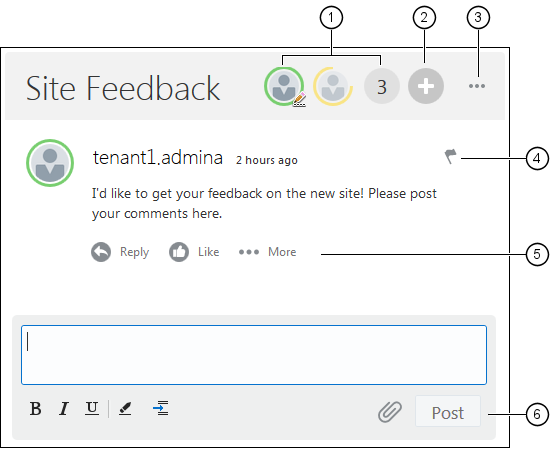
Kuvan GUID-0FAACA27-66F8-4572-9A94-570B07208594-default.png kuvaus
-
Valikkorivillä (1) on tietoja viestiketjun yksittäisistä osallistujista. Napsauttamalla käyttäjäkuvaketta näet tilatiedot ja käyttäjän kanssa työskentelyn valinnat. Numerokuvake näyttää osallistujien kokonaismäärän. Näet täydellisen listan napsauttamalla kuvaketta.
-
Valitse Lisää käyttäjiä (2), kun haluat lisätä käyttäjiä viestiketjuun.
-
Valitse Lisää valintoja (3), kun haluat nähdä viestiketjun työskentelyvalintojen listan. Valintalista vaihtelee käyttäjäroolin mukaan. Kansioihin ja tiedostoihin liittyvien viestiketjujen valintalistaan vaikuttavat kansion tai tiedoston oikeusjoukko.
-
Valitse Merkinnät (4), kun haluat ilmoittaa tietylle käyttäjälle määrittämällä hänelle ilmoitusmerkinnän. Käyttäjälle ilmoitetaan hänen asetuksissa määrittämäänsä sähköpostiosoitteen.
-
Käytä kommenttivalintoja (5), kun haluat käsitellä tiettyä viestiketjun kommenttia, kuten vastata kommenttiin, tykätä kommentista, muokata kommenttia tai poistaa kommentin.
-
Lisätessäsi kommentin tai muokatessasi sitä käytä muokkausvalintoja (6), kun haluat lisätä tai poistaa perusmuotoiluja, kuten lihavointeja tai alleviivauksia, lisätä liitteen tai julkaista kommentin viestiketjussa. Jos sivuston vierailija ei ole viestiketjun jäsen, hän ei voi lisätä liitteitä.